快速入门指南
简介
本指南适用于开始在 Jira Service Management 中设置服务项目的所有用户。如果您尚未注册 Jira Service Management,请在此处免费注册。进入 Jira Service Management 后,您可以按照提示完成所有设置。如果您需要额外帮助,或者想在深入了解之前在一个位置概览全局,那么本指南非常适合您。请注意,本指南专用于 Jira Service Management 项目管理员。如果您是 Jira Service Management 支持人员,请查阅我们的支持人员入职培训指南。
第 1 步 - 设置和自定义您的项目
创建您的服务项目
Jira Service Management 提供各种项目模板,从而通过创建针对特定团队或用途的项目来帮助团队快速进行设置。这些模板包括预配置的请求类型、工作流和其他相关功能。可用的模板包括 IT 服务管理、一般服务、客户服务、人力资源、设施和法律服务管理。
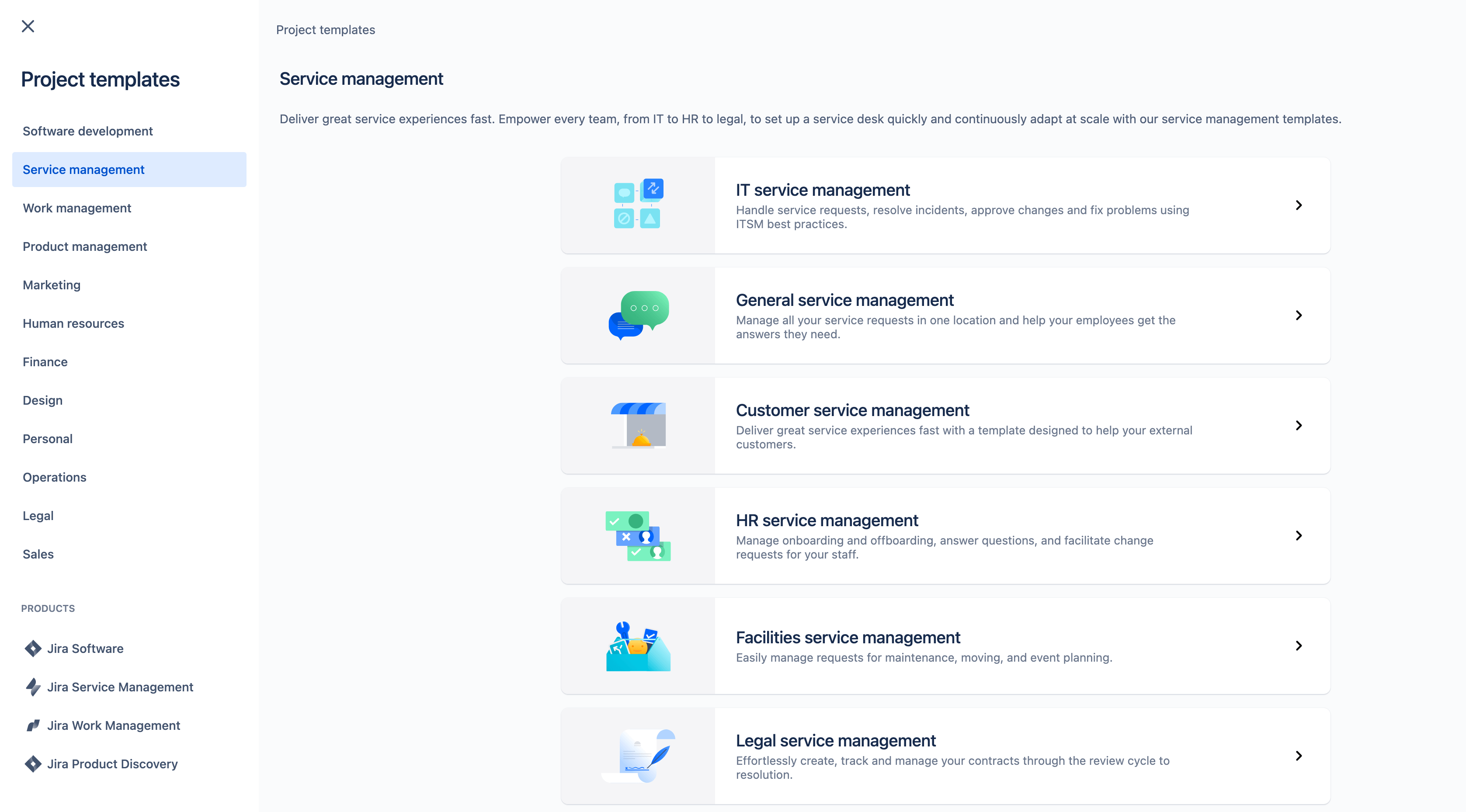
要创建服务项目:
- 在顶部菜单栏中选择项目,然后选择创建项目。
- 从可用的服务管理项目模板中选择模板。
- 选择使用模板。
- 选择一种项目类型:团队管理或公司管理。(注意:团队管理的项目类型仅适用于某些项目模板。)
- 为项目命名
- 创建项目密钥或使用生成的密钥。
- 选择是否要与现有项目共享设置。如果是,请指定现有项目的名称。
- 选择“创建项目”。
自定义您的帮助中心和门户
客户访问您的帮助中心和门户以便请求帮助。自定义非常重要,它可确保您提供一致的品牌体验,以便客户看到所有相关信息。
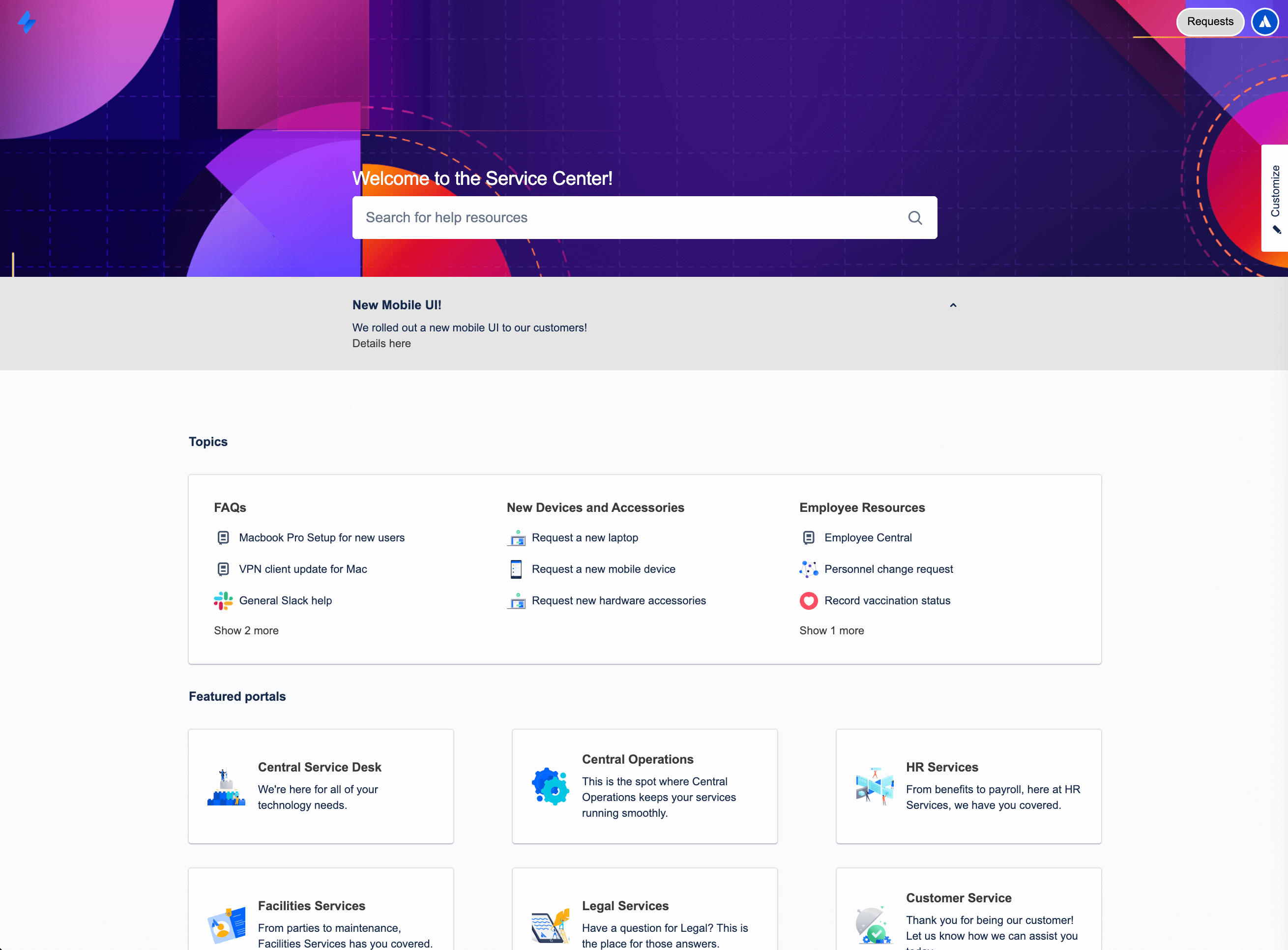
自定义您的帮助中心
让我们从帮助中心开始。您的服务项目附带一个面向客户的在线帮助中心。在帮助中心,客户可以浏览他们有权访问的所有服务项目门户、提交请求以及搜索嵌入式知识库以进行自助式服务。您可在帮助中心内自定义的关键设置的相关概述如下:
要更改上述任何项目,请执行以下操作:
- 转到设置 > 产品。
- 在侧栏菜单中,选择 Jira Service Management 下的配置。
- 在自定义帮助中心下,您可以看到可用的自定义选项列表。
- 选择相关选项,进行变更,然后选择保存变更。
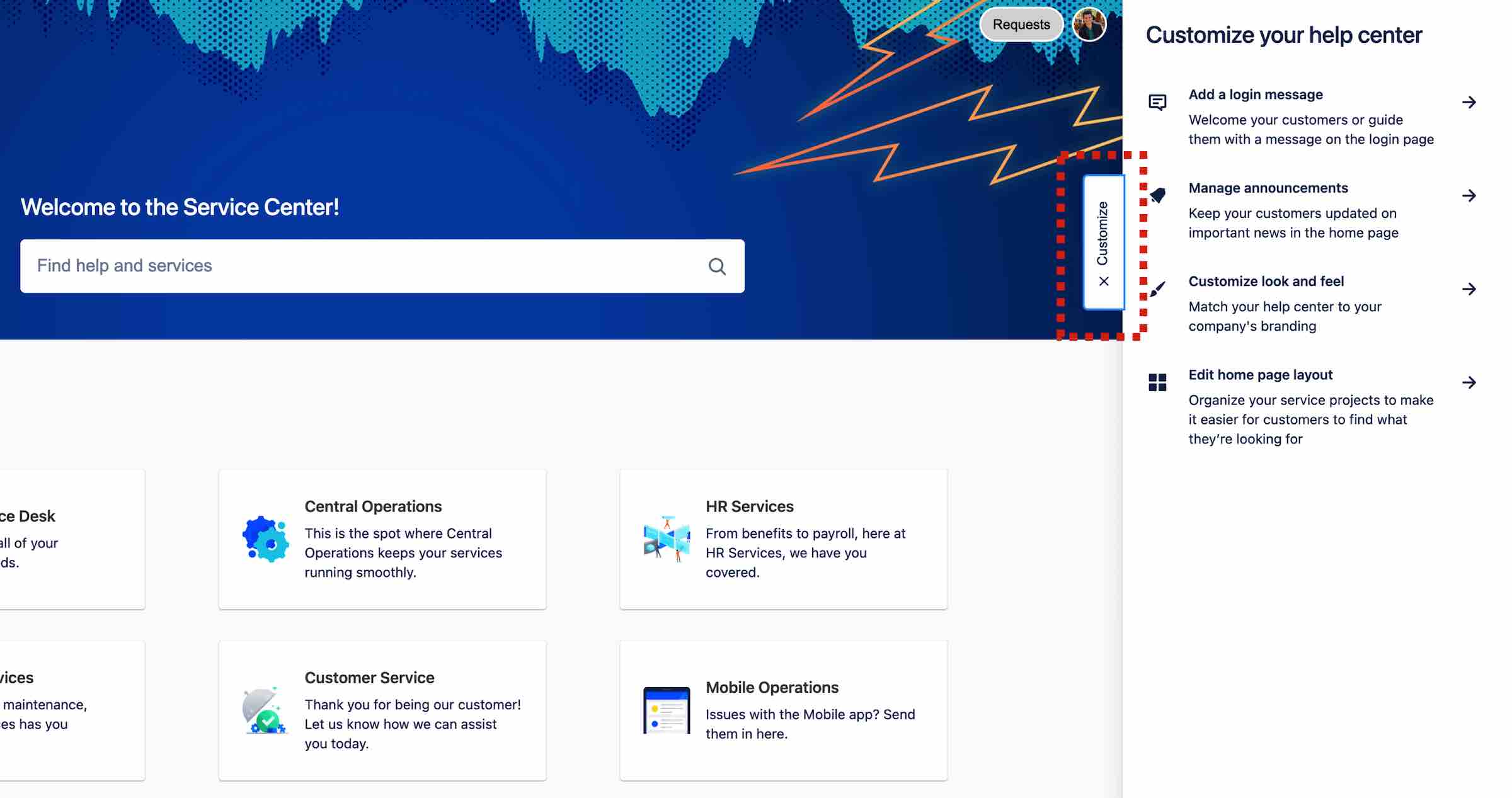
自定义您的服务项目门户
每个服务项目都附带一个在线门户,您的客户可以使用该门户与您的服务团队进行互动。这些门户位于帮助中心内,因此您的客户可以在一个集中位置,向组织内的任意团队请求帮助。与帮助中心类似,您可以更改门户的名称,通过简介欢迎客户,并添加公司的徽标以反映其品牌。
要自定义项目门户,请执行以下操作:
- 在服务项目侧边栏菜单中,转到项目设置 > 门户设置。
- 按需编辑名称、介绍文本和徽标字段。您的徽标将显示在服务项目发送的通知中。
您的门户的标题、URL 和按钮颜色将从帮助中心继承。
配置服务项目的电子邮件地址
您的服务项目附带一个预配置的云电子邮件地址,您可将此电子邮件地址发送给客户以便其立即开始使用。您还可以添加一个自定义电子邮件地址以链接到现有帐户(例如,您的 IT 团队用于接收传入请求的电子邮件地址)。
要为传入请求添加自定义电子邮件帐户,请执行以下操作:
- 在服务项目侧边栏菜单中,选择项目设置 > 电子邮件请求。
- 在连接自定义电子邮件帐户部分,选择您的电子邮件服务提供商,然后按照提示链接您的帐户。
第 2 步 - 设置请求类型并自定义队列
设置请求类型
Jira Service Management 会根据您用于创建服务台的项目模板提供一组默认请求类型。您还可以添加自己的项目模板以满足客户和团队的需求。您可将请求类型组织到门户组中,以帮助客户找到所需的请求类型。
下文提供了一个服务门户示例,其请求类型可用于提示客户获取 IT 帮助、报告系统问题和报告损坏的硬件。
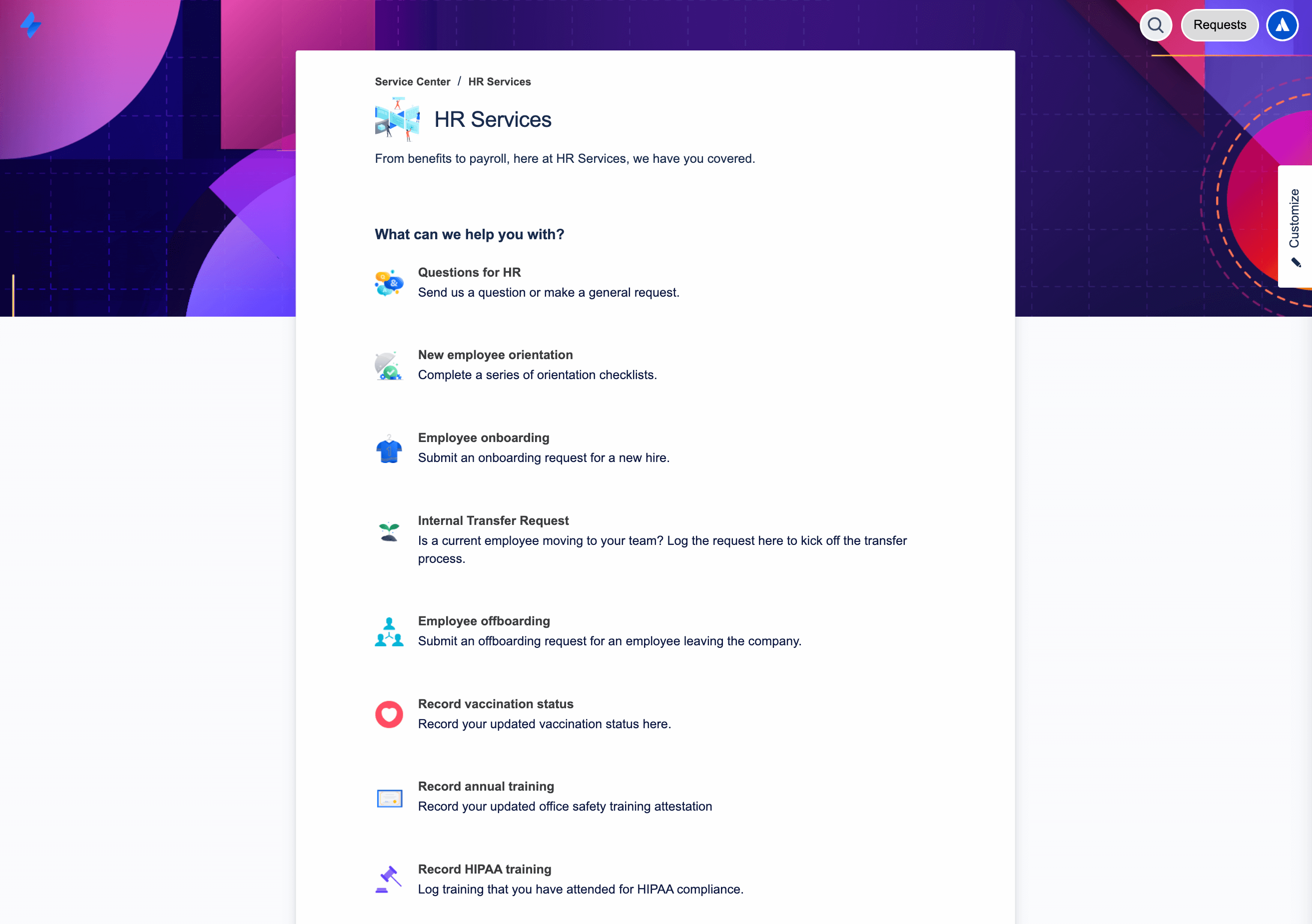
要创建新的请求类型,请执行以下操作:
- 在服务项目侧边栏菜单中,转到项目设置 > 请求类型。
- 选择创建请求类型。
- 输入请求名称、图标和事务类型。
- 选择一个门户组,创建新门户组,或是取消选中复选框以在门户中隐藏此请求类型。
- 选择“创建”。
创建请求类型后,您需要确定将向客户和支持人员显示哪些字段。您可以自定义每种请求类型以显示不同字段,并收集团队要取得成功所需的确切信息。
要编辑请求类型(包括支持人员视图和客户视图中可用的字段),请执行以下操作:
- 在服务项目侧边栏菜单中,转到项目设置 > 请求类型。
- 选择要自定义的请求类型。
- 在支持人员视图选项卡中,拖放字段以重新排序,然后选择添加字段以添加新字段,或将字段拖放到隐藏以将其隐藏。此操作会更改支持人员的事务视图中所显示的字段。
- 在请求表单选项卡中,拖放字段以重新排序,或选择添加字段以添加新字段。您还可以选择字段是否为必填字段,还可以为字段添加说明。此操作将更改门户中显示的字段。
注意:在公司管理的项目中,每种请求类型都与一个事务类型相关联。这些事务类型可以在 Jira 站点中的项目之间共享。可用的请求类型字段和工作流均基于其所关联事务类型的字段和工作流。
在团队管理的项目中,每个项目都有自己的请求类型,无法在项目之间共享。这表示每个团队管理的项目都有自己的请求类型,这些请求类型独立于其他项目,且与事务类型无关联。
要创建新的请求类型,请执行以下操作:
- 在服务项目侧边栏菜单中,转到项目设置 > 请求类型。
- 选择创建请求类型。
- 输入请求名称、图标和事务类型。
- 选择一个门户组,创建新门户组,或是取消选中复选框以在门户中隐藏此请求类型。
- 选择“创建”。
创建请求类型后,您需要确定将向客户和支持人员显示哪些字段。您可以自定义每种请求类型以显示不同字段,并收集团队要取得成功所需的确切信息。
要编辑请求类型(包括支持人员视图和客户视图中可用的字段),请执行以下操作:
- 在服务项目侧边栏菜单中,转到项目设置 > 请求类型。
- 选择要自定义的请求类型。
- 在支持人员视图选项卡中,拖放字段以重新排序,然后选择添加字段以添加新字段,或将字段拖放到隐藏以将其隐藏。此操作会更改支持人员的事务视图中所显示的字段。
- 在请求表单选项卡中,拖放字段以重新排序,或选择添加字段以添加新字段。您还可以选择字段是否为必填字段,还可以为字段添加说明。此操作将更改门户中显示的字段。
自定义您的队列
在您的服务项目客户提出某个请求后,该请求将成为队列中的事务。队列可帮助您对事务自动归类,组织向团队显示事务的方式,并根据您的 SLA 突出显示团队应首先处理的事务。支持人员可以查看每个队列中的事务数量,并可在队列之间切换,以便在适宜的时间处理适宜的事务。
Jira Service Management 附带了一些默认队列,项目管理员可以更新这些队列,以便与团队归类和处理客户请求的方式保持一致。
要访问队列,请执行以下操作:
- 在服务项目侧边栏菜单中,转到队列。
- 通过在侧边菜单中选择队列,在不同队列之间切换。
组织您的队列:
您还可将队列分为三个部分,以保持工作区整洁:
- 加星 - 为队列加星可帮助您选取自己收藏的队列,并从服务项目快速访问这些队列。加星的队列仅显示在您的视图中,而不会影响团队的工作。
- 团队优先级 - 支持人员可以随时查看业务关键队列。
- 其他 - 此组中的队列将被收起,但支持人员可以通过加星操作将其固定到某个位置。
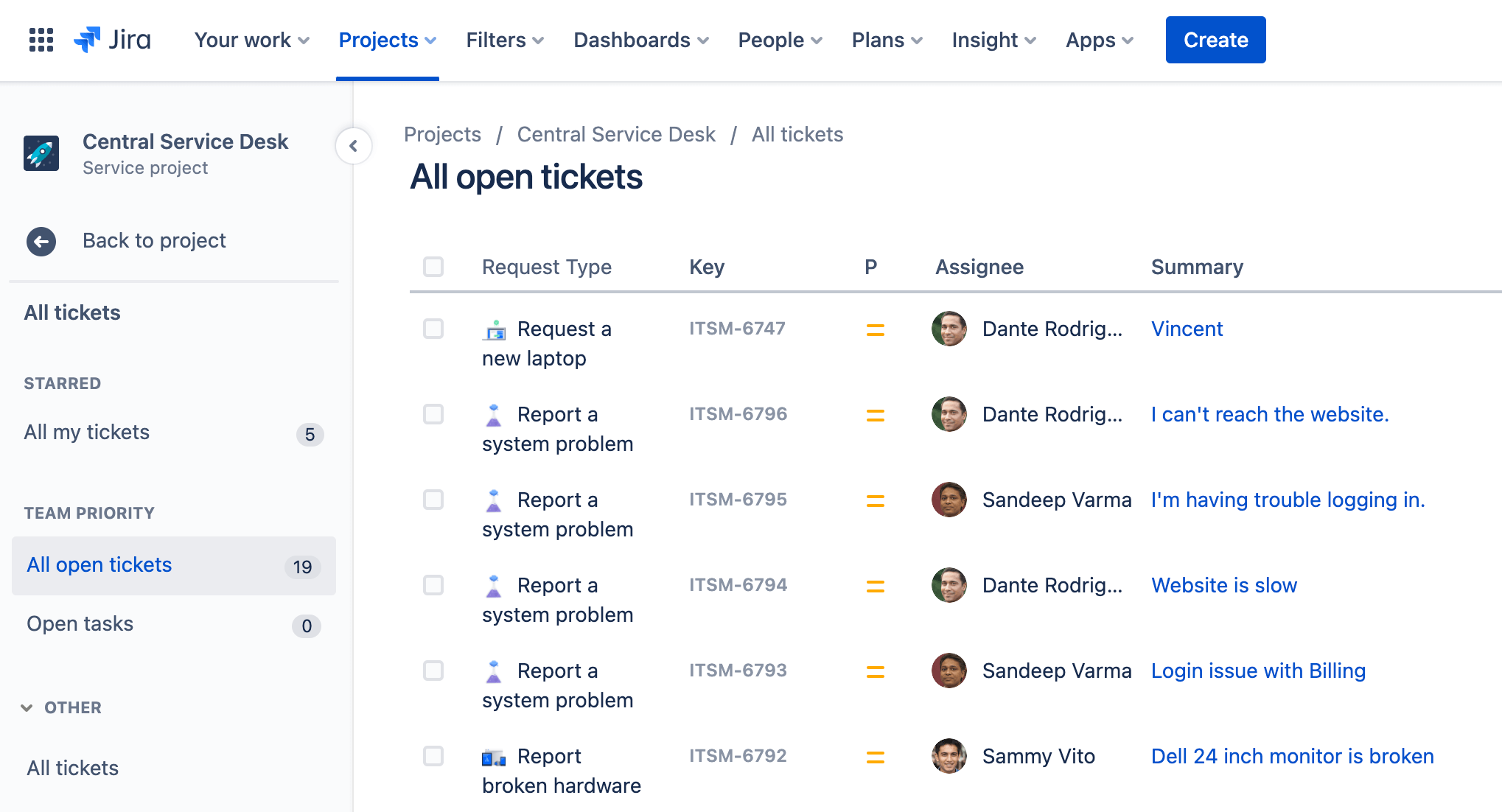
要排列队列,请执行以下操作:
- 在服务项目侧边栏菜单中,转到队列。
- 选择管理队列。
- 在两个群组之间拖放队列:团队优先级和其他。
- 选择关闭。

要为某个队列加星,只需将鼠标悬停在您选择的队列上,然后选择星形图标
创建新队列
如前所述,Jira Service Management 附带了一组开箱即用的队列,您的团队可以使用这些队列,并可编辑默认队列以根据自己的偏好显示事务。
Jira Service Management 还允许您创建自己的队列以满足个人需求。您可以使用 Jira 查询语言语句来设置这些队列,以根据请求的类型、状态或更具体的内容来显示特定请求。
要创建新队列,请执行以下操作:
- 在服务项目侧边栏菜单中,转到队列。
- 从导航边栏选择管理队列。
- 选择创建新队列。
- 输入队列的名称。
- 在筛选条件部分,从下拉菜单中选择事务类型、状态、解决方案和标签。您也可选择高级以输入 JQL 语句。
- 如果需要,可从更多下拉菜单选择条件。
- 如果需要,可从排序方式下拉菜单选择一种顺序。
- 在列部分,将列拖放到所需位置以更新列。这是列在队列中的显示顺序。
- 选择创建。
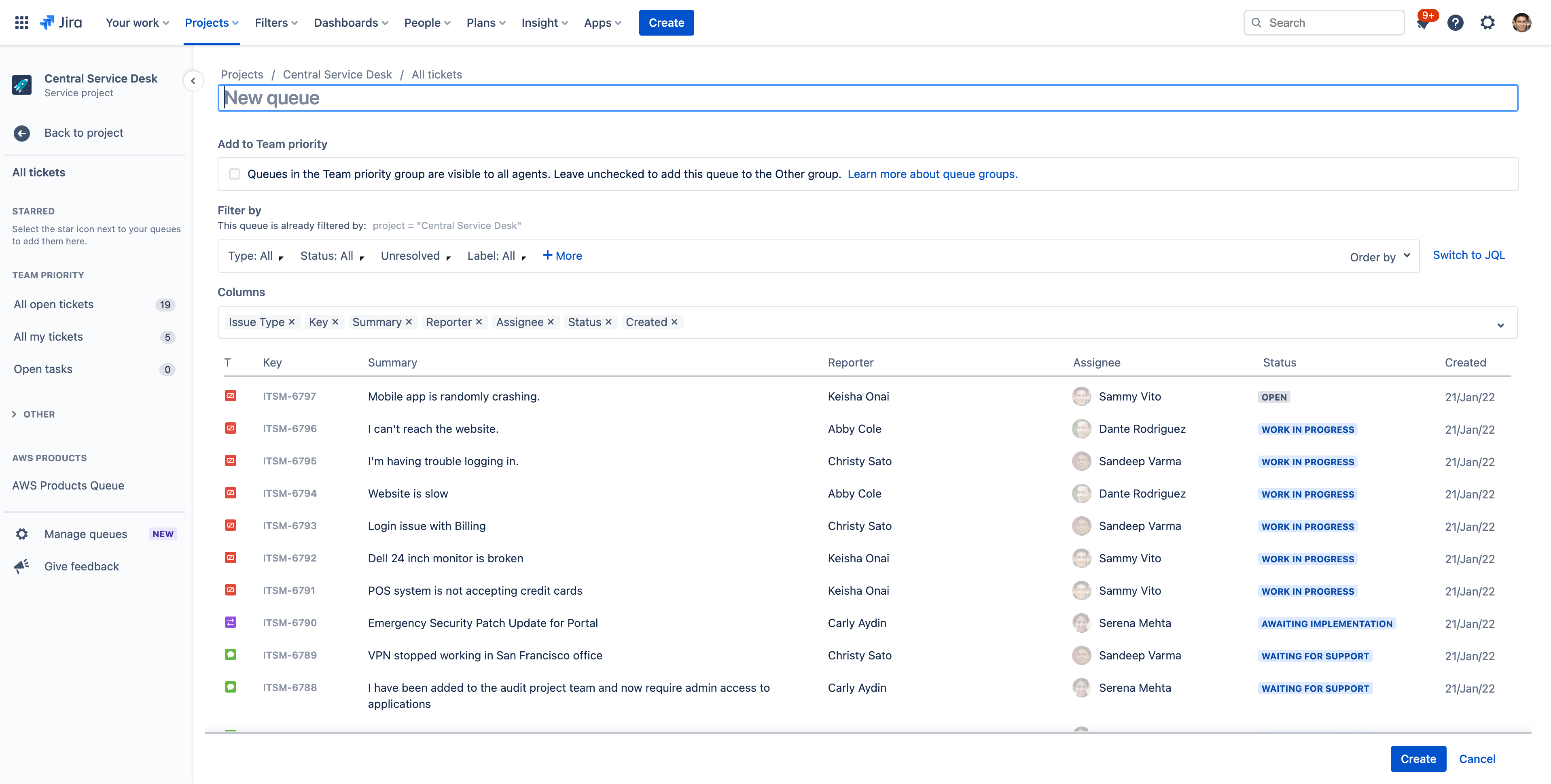
第 3 步 - 将团队成员和客户添加到服务项目
将团队成员添加到您的项目
是时候让团队加入了!在设置新项目后,便可开始邀请团队成员。要使您的团队参与进来,请首先将每个团队成员作为支持人员添加到您的服务项目中。
要添加团队成员,请执行以下操作:
- 在服务项目侧边栏菜单中,转到邀请团队。
- 输入您要添加为支持人员的用户的电子邮件地址。
- 选择邀请。
- 您的支持人员随即将添加到服务项目团队角色,并收到一封包含服务项目链接的电子邮件。
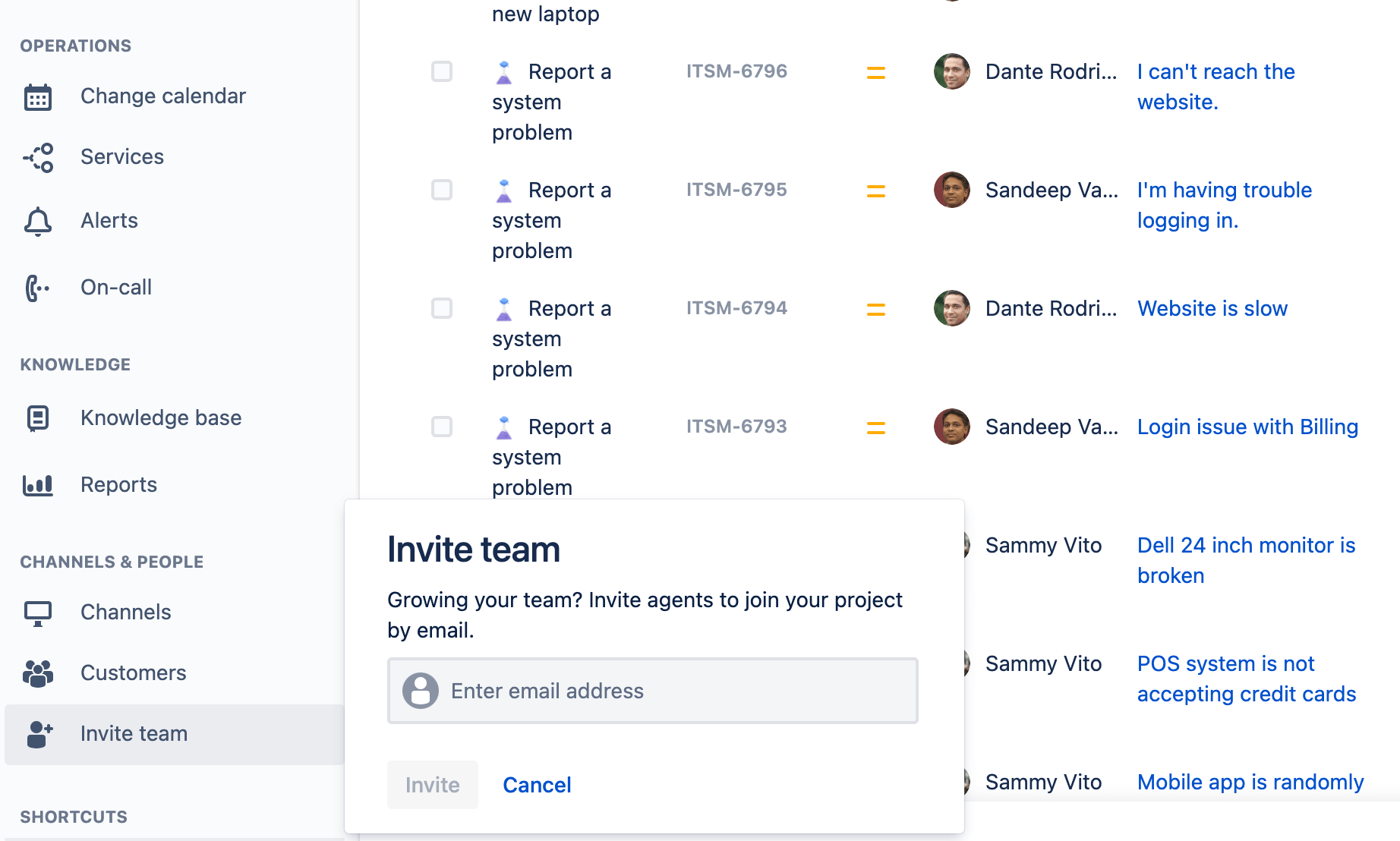
将客户添加到项目
然后,向新创建的服务台添加客户。您无需立即将客户添加到服务项目中,但了解如何添加客户则非常重要。
管理员和服务项目支持人均可将客户添加到服务项目。
要添加客户,请执行以下操作:
- 在服务项目侧边栏菜单中,转到客户。
- 选择添加客户。
- 输入客户的电子邮件地址。要一次添加多个客户,请用逗号分隔不同客户。
- 将客户添加到组织(可选)。
- 选择添加。
- 客户将收到邀请电子邮件。转到客户通知以查看或自定义邀请电子邮件。
您还可以设置 Jira Service Management 以允许客户添加自己。或者,您也可以向 Jira 用户开放服务项目。详细了解客户权限。
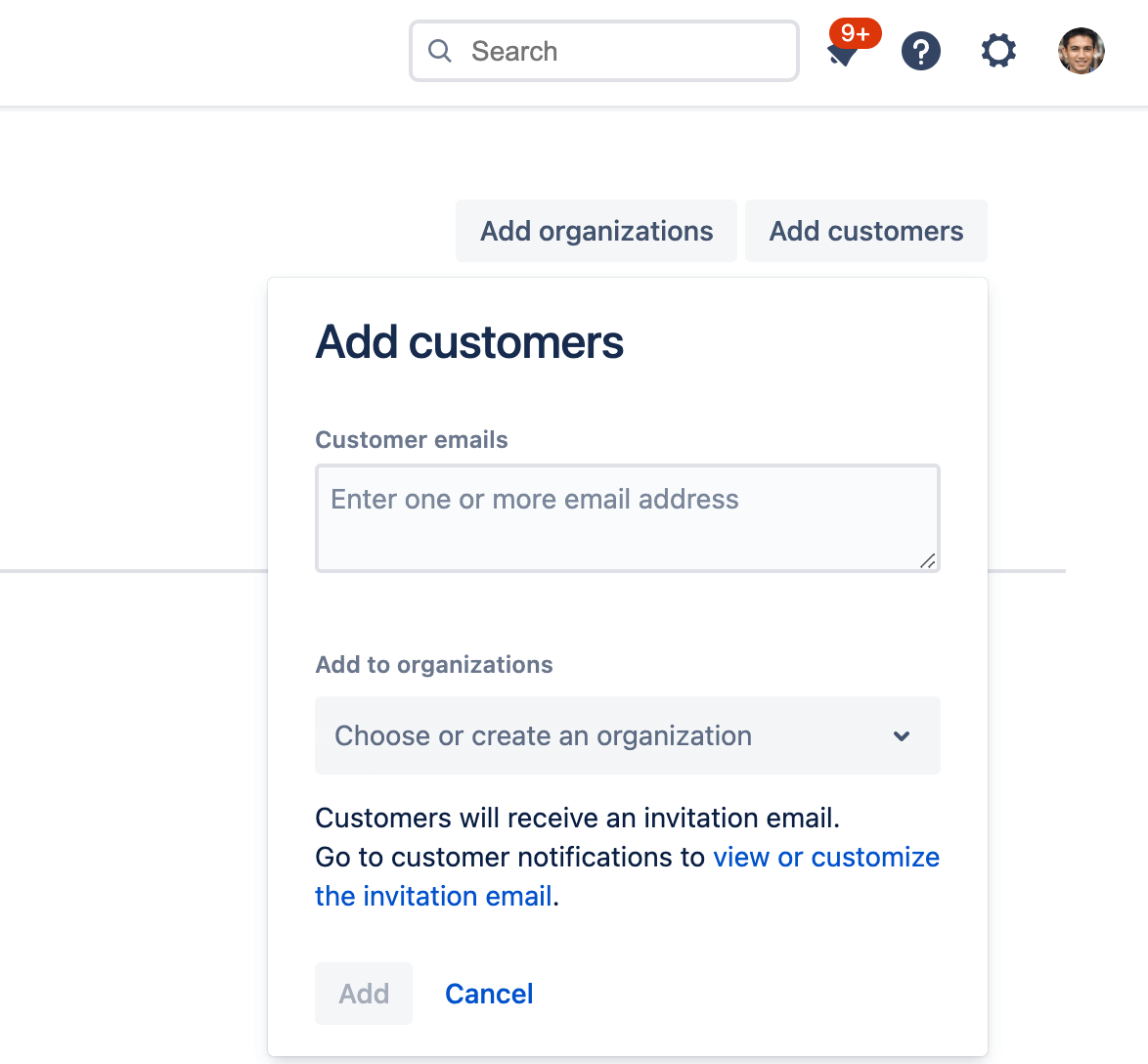
您已经学习了基础知识,现在通过我们一系列的实用操作指南、讲解和文档,将您的项目提升到一个新的水平。还有更多的知识需要学习......
- 观看我们的 Jira Service Management 点播演示,您可以在其中选择自己感兴趣的特定功能以查看个性化演示。
- 查看其他 Jira Service Management 产品指南,其中涵盖从基础知识到深度实践等所有内容。
- 下载 Jira Service Management 移动版,以便您随时随地提供优质服务。